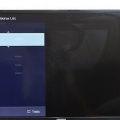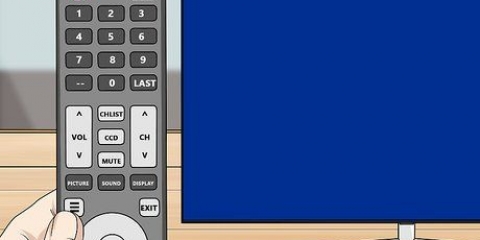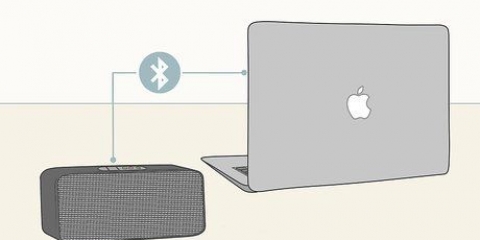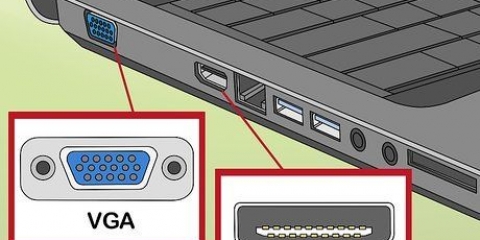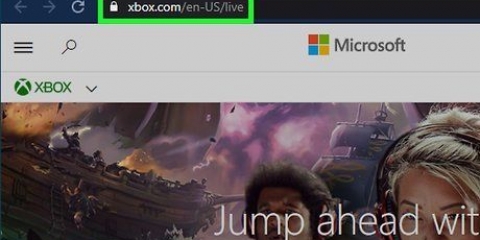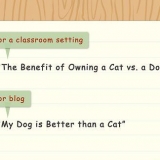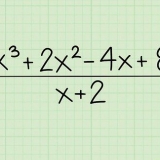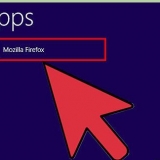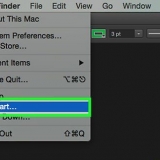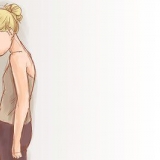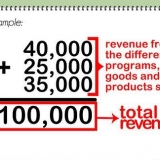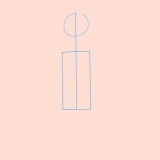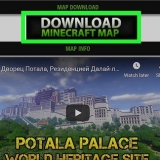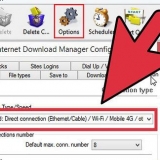Brug et smalt kompositvideostik med et HDMI-kabel til at udsende fra din konsol. Hvis du har en ældre model, der følger med disse kabler, skal du bruge et kombineret komposit- og komponentvideokabel. Stikket har en kontakt i enden, der forbinder til Xbox 360-konsollen -- sæt kontakten til "TV". Kun ét fjernsyn vil kunne udsende lyd med denne metode. Du kan ikke bruge separate komposit- og komponentvideokabler. 

De røde og hvide lydkabler er ikke nødvendige til lyd, når du bruger HDMI. For at udsende lyd gennem komponentkabelmetoden skal du bruge de røde og hvide lydkabler til begge videoinputenheder.












Xbox 360 konsol Et smalt komposit videokabel eller et kombineret komposit/komponent kabel. HDMI kabel To fjernsyn eller skærme, der understøtter HDMI eller komponent til den ene skærm og komposit til den anden.
Tilslut to fjernsyn til en xbox
Indhold
Hvis du har en Xbox 360- eller Xbox One-konsol, kan du slutte to fjernsyn til den uden at bruge en kabelsplitter. Disse metoder vil kun vise det samme billede, men det er ideelt, hvis du vil spille spil andre steder i husstanden, enten med en Xbox 360 tilsluttet tv-skærme eller på en Xbox One ved at streame til en Windows 10 pc. Den originale Xbox-konsol kan ikke vises på to fjernsyn uden at bruge en splitter.
Trin
Metode 1 af 3: Brug af sammensatte kabler på Xbox 360

1. Tjek Xbox 360-modellen. Der er tre Xbox 360-modeller, Original-, Slim- og E-modellerne. Visse modeller, inklusive ældre versioner af Xbox 360, tillader ikke HDMI-output, mens nyere modeller, inklusive Slim- og E-modellerne, giver HDMI-output. Alle modeller accepterer kompositkabler (røde, hvide og gule). Denne metode virker ikke til Xbox One.

2. Tilslut videoudgangskablerne til Xbox 360. Du kan forbinde to skærme ved at bruge et smalt kompositvideokabel med et HDMI-kabel eller ved at bruge et kabel med både komposit- og komponentvideo, som leveret med ældre modeller.

3. Tilslut det gule kompositkabel til en enhed, der accepterer input. Brug et fjernsyn eller en anden enhed, der accepterer kompositkabler. For at udsende lyd til denne enhed skal du tilslutte de røde og hvide lydkabler til denne skærm.

4. Tilslut high definition-kabelsættet til den anden videoinputenhed. Hvis du bruger et HDMI-kabel, skal du tilslutte HDMI-kablet til en enhed, der accepterer HDMI-input. Hvis du bruger komposit- og komponentvideokabelsættet, skal du tilslutte de røde, blå og grønne kabler til en enhed, der accepterer komponentvideo.

5. Tænd dine skærme, og opsæt videoindgangen på Xbox 360. Indstil hver skærm til videoindgangen i henhold til den anvendte kabeltype. Indstil din skærm til AV, hvis du bruger komposit, indstil til komponent, hvis du bruger komponentkabler, og indstil til HDMI, hvis du bruger HDMI-kablet.

6. Tænd for Xbox 360. Du bør straks se et videosignal på begge fjernsyn. Hvis en skærm ikke viser et billede, skal du sørge for, at alle kabler er tilsluttet. Hvis du stadig ikke kan se et billede, er det fordi tv`et ikke understøtter videosignalet fra det kabel. Prøv at bruge et andet fjernsyn, der understøtter videosignalet, med det samme kabel.
Metode 2 af 3: Brug af Windows 10 på Xbox One

1. Tjek systemkrav. For at denne metode kan fungere, skal du have en Xbox One og en Windows 10-pc, der opfylder disse systemkrav. Kablet forbindelse foretrækkes, men ikke påkrævet. Du kan tilslutte din Windows 10 stationære eller bærbare computer til et fjernsyn med en understøttet forbindelse, såsom VGA eller HDMI.
- 2 GB RAM, 1.5 GHz CPU eller hurtigere, kablet Ethernet-forbindelse eller trådløs 802.11 N/AC tilslutning.

2. Tilslut en Xbox One- eller Xbox 360-controller til din pc. En Xbox One-controller kræver den trådløse Xbox One-adapter til Windows 10, eller du kan tilslutte controlleren direkte med et USB til Micro USB-kabel. Du kan også bruge en kablet Xbox 360-controller eller en trådløs Xbox 360-controller med en Xbox 360 trådløs adapter til pc.

3. Aktiver streaming på Xbox One. Spilstreaming skal være aktiveret på konsollen for at streame til din Windows 10-pc. Xbox 360 har ikke denne funktion (derfor fungerer denne metode ikke for Xbox 360). På Xbox One, naviger til indstillingerne, vælg præferencerne og sørg for `Tillad spilstreaming til andre enheder (Beta)` og aktiver SmartGlass-forbindelse ved at vælge `Fra enhver SmartGlass-enhed` eller `Kun fra profiler, der er logget ind for at vælge denne Xbox `.

4. Åbn Xbox-appen på Windows 10, og log ind. Klik på startknappen på proceslinjen, som normalt er nederst på skærmen med hjemknappen til venstre, og vælg Xbox-appen. Log ind på din Xbox Gamertag-konto, som er den samme som din Xbox One.

5. Tilslut din Windows 10-pc til Xbox One-konsollen. På din pc skal du vælge `Connect` i venstre panel. Appen scanner efter Xbox One-konsoller, der er på det samme netværk. Når din konsol er fundet, skal du vælge det system, du vil streame fra.

6. Stream video til Windows 10. Når din pc er forbundet til din Xbox One-konsol, skal du vælge stream-knappen.
Metode 3 af 3: Brug af splitterkabler med en Xbox

1. Beslut hvilken type forbindelse du vil bruge. Du behøver kun én type videoudgang fra konsollen. Denne metode fungerer for enhver Xbox-konsol, inklusive den originale Xbox, Xbox 360 og Xbox One. Den originale Xbox og nogle ældre Xbox 360-konsoller understøtter ikke HDMI. Xbox One understøtter kun HDMI.

2. Køb en kabeldeler og de nødvendige ledninger. En kabelsplitter tager videooutput fra konsollen og bruger den samme forbindelsestype til begge skærme. Afhængigt af din kabelfordeler skal du muligvis købe to ekstra kabler til input til hver skærm.

3. Tilslut videoudgangen mellem konsollen og splitteren. Der er kun én videoudgang fra spillekonsollen.

4. Tilslut splitteren til begge skærme og tænd dem. Du skal muligvis bruge to sæt kabler for at dirigere videoindgangen til begge skærme separat. Indstil videoindgangen på hver skærm til den anvendte forbindelsestype - komposit, komponent eller HDMI. Begge skærme vil bruge den samme forbindelsestype.

5. Tænd din Xbox-konsol. Du bør se det samme billede på begge skærme. Hvis ikke, skal du kontrollere forbindelserne og prøve igen.
Fornødenheder
Med en Xbox 360
Med en Xbox One
- Xbox One konsol
- Windows 10 kompatibel pc
- HDMI eller VGA udgang til pc
- En kablet eller trådløs forbindelse
Tips
- For at se to separate billeder til multiplayer skal du bruge en anden konsol over et netværk for at spille multiplayer over et systemlink eller Xbox Live, afhængigt af hvad softwaren understøtter.
Artikler om emnet "Tilslut to fjernsyn til en xbox"
Оцените, пожалуйста статью
Lignende
Populær